macbook怎么重装系统
重装Mac系统,苹果电脑重装,其实很简单!,方法/步骤 1关机状态下,按住Command +R键不放,再按一下开机键松手,注意此时Command +R键不能松开。直到出现下图所示;2选择将要安装的系统语言,点击“→”继续3连Wi-Fi(【提前透露】重装大概需要6个小时,会自动下载美国苹果官网5个GB的安装包,所以用无线网卡的同志要注意流量了。在家里或公司的同志们没事);4点击【磁盘工具】;5点击第二个磁盘(Macintosh HD ),如下图鼠标的位置所示;【注意】如果您安装了Windows双系统,那么下图会出现第三个磁盘(BOOTCAMP盘)这个不用抹掉,没有的话(下图中就没有)和不懂我在说什么的同志看下一步,没事;6点击第二个磁盘(Macintosh HD )后,如下图,选择中上方的“抹掉”选项卡 ,然后点击右下角的“抹掉…”。【注意】此步骤为格盘,也就是清空电脑的磁盘,把它变为全新空白的,电脑里所有软件和文件都将清空;7 关闭上面的窗口,选择【重新安装OS X】;

旧版mac怎么重装系统
01、首先在MacBookAir关上的情况下,按着Command及R两个按键不放手,然后同时按下最右上角的开关键一下(记着此时仍然继续按着Command+R键)。 https://imgcdn.idongde.com/qa/2020/04/02/13/158580711439379402、当进入至此介面后,就可以放开所有按键。当中有4个选项:RestoreFromTimeMachineBackup是从你过去备份至TimeMachine的映像档回复电脑、ReinstallMacOSX顾名思义就是重新安装MacOSXLion、GetHelpOnline则是从线上撷取帮助档了解重装步骤及常见问题、而最后的DiskUtility则是管理硬碟之用,包括:分割磁区、将磁碟区格式化等。https://imgcdn.idongde.com/qa/2020/04/02/13/158580711429749303、在画面右上角,大家可以连接Wi-Fi,建议大家必须连接,以确保下载及安装过程一切顺利。https://imgcdn.idongde.com/qa/2020/04/02/13/158580711433427604、点按「GetHelpOnline」就可以看到回复系统的所有资料及步骤。https://imgcdn.idongde.com/qa/2020/04/02/13/158580711413939105、最有趣的是,它其实是一个完整版的Safari,大家在此已可以上网浏览网页呢!https://imgcdn.idongde.com/qa/2020/04/02/13/158580711496271306如果点按RestoreFromTimeMachineBackup,就可以进入此介面。记着此时要将过去用作TimeMachine备份的外置硬碟与MacBookAir接驳,再点按「Continue」。https://imgcdn.idongde.com/qa/2020/04/02/13/158580711467127107如果大家已接驳了硬碟,应可在此页看到过去的备份档,只要选取了再点按「Continue」就可以将MacBookAir回复至备份时的情况。由于未有使用TimeMachine,所以不在此再多述此项功能了。https://imgcdn.idongde.com/qa/2020/04/02/13/158580711407258208有些朋友可能想将MacBookAir的SSD固态硬碟分割成两个、甚至数个磁碟区,其实大家可以在重装MacOSXLion前,点按DiskUtility进行。进入后可以看到此画面,此时可点按希望分割的磁碟。https://imgcdn.idongde.com/qa/2020/04/02/13/158580711469357609点按「Partitions」,再拉动下方左侧白色部分右下角的位置,就可以调节使用MacintoshHD的部分。完成后再在右方点按未设定的部分,再建立新磁区就可以了。当然,安装了MacOSXLion后,大家亦随时可以在「Utilities」中的「DiskUtility」进行这项动作。https://imgcdn.idongde.com/qa/2020/04/02/13/158580711469092010点按「ReinstallMacOSX」,然后会弹出在安装前会先与Apple的伺服器取得认证,记得此时一定要接驳互联网,然后点按「Continue」继续。https://imgcdn.idongde.com/qa/2020/04/02/13/158580711548983611然后大家会看到一段Agreement,点按「Agree」后再点按上方的「Agree」即可。https://imgcdn.idongde.com/qa/2020/04/02/13/158580711592277212再选择希望将MacOSXLion安装到哪个磁碟区。https://imgcdn.idongde.com/qa/2020/04/02/13/158580711542958413开始重装了,等等吧!这个下载步骤大约需要1小时左右(在Wi-Fi连线情况下)。https://imgcdn.idongde.com/qa/2020/04/02/13/158580711565197414至此完成大半,系统会重新开始,熟悉的苹果标志又出来了。https://imgcdn.idongde.com/qa/2020/04/02/13/158580711599722515开始安装MacOSX(这个步骤大约需时30分钟左右)。https://imgcdn.idongde.com/qa/2020/04/02/13/158580711521587216完成后,系统会再次重新启动,然后大约10秒后,就会正式进入MacOSXLion,至此重装完成! https://imgcdn.idongde.com/qa/2020/04/02/13/1585807115542669

macbook如何重装系统
一、重装准备 1、最新稳定版mac os x系统,可以通过App Store下载 2、8G容量U盘,制作mac os x系统安装U盘(mac下制作) 3、windows下方法:win7下制作mac os x安装u盘步骤 4、重装系统不保留任何设置和数据,需要备份硬盘所有数据 二、macbook重装系统步骤如下 1、插入制作好的mac os系统U盘,启动电脑,长按Option键; 2、在启动界面选择菜单中,选择黄色的U盘图标,点击箭头进入下一步操作; 3、选择操作系统语言,选择【以简体中文作为主要语言】; 4、在实用工具窗口中点击【磁盘工具】,继续; 5、选择要安装系统的硬盘,点击【分区】,分区布局选择【1个分区】,格式选择【Mac OS扩展(日志式)】,点击应用; 6、弹出提示窗口,分区数据将被抹掉,点击【分区】; 7、完成分区后,点击左上角关闭图标,退出; 8、返回实用工具,点击【重新安装Mac OS X】,继续; 9、打开安装向导,点击【继续】; 10、同意软件许可协议,点击已经分区的硬盘,比如Macintosh HD,点击【安装】; 11、执行mac os x系统安装准备,重启之后开始安装,安装过程20分钟至30分钟左右; 12、系统安装完成后自动重启,进入欢迎界面,点击继续进行mac系统配置。
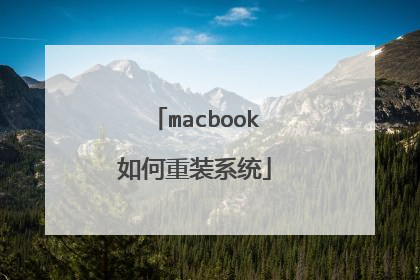
苹果笔记本怎么重装系统
首先在 MacBook Air 关上的情况下,按着 Command 及 R 两个按键不放手,然后同时按下最右上角的开关键一下(记着此时仍然继续按着 Command + R 键)。 当进入至此界面后,就可以放开所有按键。当中有 4 个选项:Restore From Time Machine Backup 是从你过去备份至 Time Machine 的映像档回复电脑、Reinstall Mac OS X 顾名思义就是重新安装 Mac OS X Lion、Get Help Online 则是从线上撷取帮助档了解重装步骤及常见问题、而最后的 Disk Utility 则是管理硬碟之用,包括:分割磁区、将磁碟区格式化等。在画面右上角,大家可以连接 Wi-Fi,建议大家必须连接,以确保下载及安装过程一切顺利。点按「Get Help Online」就可以看到回复系统的所有资料及步骤。如果点按 Restore From Time Machine Backup,就可以进入此界面。记着此时要将过去用作 Time Machine 备份的外置硬碟与 MacBook Air 接驳,再点按「Continue」。 开始重装了,等等吧!这个下载步骤大约需要 1 小时左右,完成后,系统会再次重新启动,然后大约 10 秒后,就会正式进入 Mac OS X Lion,至此重装完成。

苹果电脑重装系统教程?
在苹果电脑关机状态下,按下【Command +R】键,同时按一下电源键开机,当看到【实用工具】窗口时,即表示已通过 macOS 恢复功能启动,从【实用工具】窗口中选取【重新安装 macOS】,按【继续】,然后按照屏幕上的说明安装即可。以下是详细介绍: 1、在关机状态下,按下【Command+R】键,同时按一下电源键开机,当看到【实用工具】窗口时,即表示已通过 macOS 恢复功能启动;2、点击【实用工具】窗口中选择【磁盘工具】,点击【抹掉】,格式选择【Mac OS扩展(日志式)】或者是英文的【Mac OS Extended (Journaled)】 ,然后点【抹掉】;3、从【实用工具】窗口中选取【重新安装 macOS】,点按【继续】;4、然后按照屏幕上的说明安装; 5、最后注意不要将 Mac 置于睡眠状态或合上上盖,以便安装完成。在安装过程中,Mac 可能会多次重新启动并显示进度条,并且屏幕可能每次都处于空白状态并持续几分钟时间。

